Surface Book 2 specyfikacje i funkcje
Diagram i funkcje urządzenia Surface Book 2

-
Czytnik kart SD™
-
USB 3.0
-
Tylny aparat fotograficzny
-
Przycisk zasilania
-
Głośność
-
Funkcja Windows Hello z logowaniem przy użyciu rozpoznawaniem twarzy
-
Aparat przedni
-
Gniazdo zestawu słuchawkowego
-
Klawisz odłączania
-
adapter Surface Connect
-
USB-C
Surface Book 2 i Windows 10
Surface Book 2 zawiera wersję Windows 10 Pro. W przypadku modeli Surface Book 2, które mają procesor Intel® Core™ i5-8350U 8. generacji lub i7-8650U, można uaktualnić Surface Book 2 z Windows 10 do Windows 11. Aby uzyskać więcej informacji, zobacz Które urządzenia Surface można uaktualnić do Windows 11?
Surface Book 2 — wskazówki
Gratulujemy zakupu nowego Surface Book! Oto kilka porad na początek.

Odłączanie ekranu w celu uzyskania czterech różnych trybów
Surface Book jest uniwersalnym laptopem, zaawansowanym tabletem i przenośnym studio, które dostosowuje do tego, jak pracujesz i tworzysz.
Jak odłączyć ekran
Naciśnij i przytrzymaj klawisz odłączania na klawiaturze, aż na klawiszu zapali się zielone światło. Na ekranie zobaczysz wtedy komunikat Gotowe do odłączenia. Następnie wyciągnij ekran z klawiatury.
Teraz można skonfigurować urządzenie Surface Book w dowolnym trybie, w zależności od tego, co chcesz zrobić.

Korzystanie z urządzenia Surface Book w trybie tabletu
Surface Book jest tabletem, który można wszędzie z sobą zabrać. Wystarczy nacisnąć i przytrzymać klawisz Odłącz na klawiaturze, wyjąć ekran — i można ruszać w drogę.

Wskazówka: Jeśli podróżujesz i nie potrzebujesz klawiatury, po prostu zabierz z sobą tylko ekran i przewód zasilania. U dołu ekranu na jego środku znajduje się port zasilania i ładowania. W razie braku klawiatury umieść ekran w wyściełanym futerale lub w inny sposób zabezpiecz przed uszkodzeniem.
Oglądanie filmów i udostępnianie zdjęć w trybie wyświetlania
Tryb wyświetlania jest idealny, jeśli chcesz:
-
Obejrzeć kilka odcinków ulubionego programu telewizyjnego.
-
Udostępnić zdjęcia na rodzinnym spotkaniu.
-
Przedstawić pomysły kilku współpracownikom lub znajomym z klasy.
-
Przyrządzić coś według przepisu znalezionego online.
-
Grać na konsoli Xbox przy użyciu kontrolera bezprzewodowego Xbox (dowiedz się więcej o graniu na urządzeniu Surface).
Aby przełączyć urządzenie Surface Book do trybu wyświetlania, najpierw naciśnij i przytrzymaj klawisz Odłącz na klawiaturze, aby odłączyć ekran. Przekręć ekran, przyłóż klapki na klawiaturze do wnęk w ekranie i naciśnij ekran do dołu. Ekran zostanie zablokowany na swoim miejscu i zobaczysz na nim komunikat Podłączono.

Klawiatura jest teraz stabilną podstawą dla ekranu i umożliwia oglądanie bez używania rąk.
Naturalne szkicowanie, pisanie i tworzenie w trybie studia
Gdy Surface Book znajduje się w trybie wyświetlania, złóż ekran, aby uzyskać poziomą powierzchnię do pisania. Użyj dotyku lub Pióra Surface, aby rysować albo sporządzać notatki, jak na papierze. A jeśli chcesz mieć naprawdę wszechstronne środowisko tworzenia, dodaj urządzenie Surface Dial.

Aby uzyskać więcej informacji, zobacz jak używać Pióra Surface
Korzystanie z urządzenia Surface Book jako laptopa

Oczywiście Surface Book 2 jest też mocnym laptopem — ma szybkie procesory Intel, niesamowitą kartę graficzną NVIDIA, pamięć masową działającą niczym błyskawica i baterię starczającą nawet na 17 godzin pracy, dzięki czemu działają na nim profesjonalne aplikacje pozwalające wykonywać różnorodne zadania.
Pisz i rysuj naturalnie, korzystając z Pióra Surface
Pióro Surface to doskonały dodatek do urządzenia Surface Book. Możesz robić notatki na spotkaniach i zajęciach, rysować oraz edytować dokumenty programu Word. Popełniono błąd? Odwróć urządzenie i użyj gumki. Pióro Surface można przyczepić na magnes z boku ekranu, przez co jest gotowe do użycia, kiedy go potrzebujesz.

Szkicowanie i rysowanie
Pióro Surface pozwala na precyzyjne pisanie ręcznie, ma funkcję cieniowania poprzez pochylenie oraz działa praktycznie bez opóźnień, dzięki czemu jest idealnym narzędziem dla każdego — od projektantów graficznych po zagorzałych rysowników. Aby je wypróbować, kliknij jeden raz górny przycisk Pióra Surface, co spowoduje otwarcie obszaru roboczego funkcji Windows Ink, a następnie wybierz opcję Szkicownik i zacznij rysować. Pióro Surface współpracuje również z profesjonalnym oprogramowaniem graficznym.
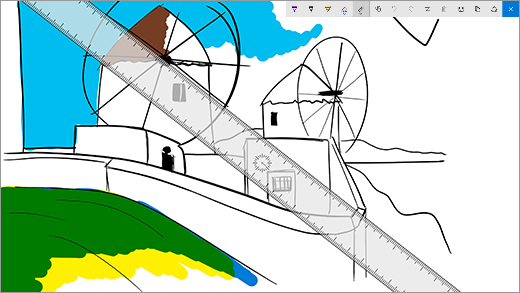
Edytowanie dokumentów programu Word
Pióro Surface umożliwia edytowanie dokumentów programu Word i dodawanie do nich komentarzy.

Jak to zrobić:
-
Zaznaczanie tekstu
Wybierz pozycje Rysowanie > Poprawki odręczne, następnie użyj Pióra Surface, aby zakreślić słowo, wyrażenie lub akapit, po czym wybierz pozycję wycinania, kopiowania lub wklejania. -
Usuwanie tekstu
Wybierz pozycje Rysowanie > Poprawki odręczne, a następnie użyj Pióra Surface, aby przekreślać słowa, wyrażenia lub akapity. -
Wyróżnianie tekstu
Wybierz pozycje Rysowanie > Wyróżnienie, a następnie użyj Pióra Surface, aby zaznaczyć tekst, który chcesz wyróżnić. -
Odtworzenie pociągnięć pióra
Wybierz pozycje Rysowanie > Odtwarzanie pisma odręcznego, aby odtworzyć wszystkie poprawki wprowadzone do dokumentu.
Zapamiętywanie przy użyciu notatki programu Sticky Notes
Kliknij i przytrzymaj górny przycisk pióra Surface, aby otworzyć program Sticky Notes. Następnie możesz wpisać przypomnienia, listy zadań do wykonania, numery telefonów i wszelkie inne treści, które chcesz pamiętać.
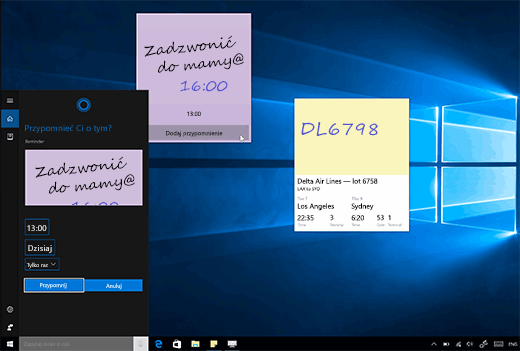
Wykonywanie zrzutu ekranu, a następnie rysowanie na nim
Kliknij dwa razy górny przycisk, aby wykonać zrzut ekranu. Zostanie on otwarty automatycznie w Szkicu ekranu, gdzie możesz rysować na obrazie oraz dodawać do niego notatki — to bardzo przydatne opcje, gdy chcesz udostępnić coś znalezionego w Internecie albo naszkicować zdjęcie profilowe znajomego.
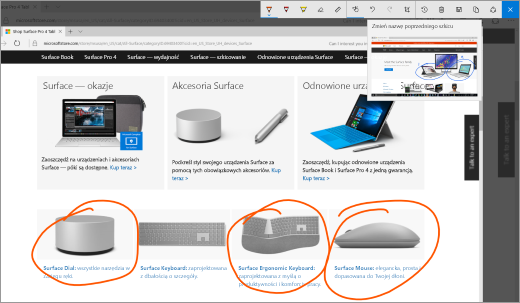
Wymazywanie jak zwykłą gumką ołówka
Aby wymazać, odwróć Pióro Surface i użyj górnego przycisku jako gumki.
Dostosowywanie górnego przycisku Pióra Surface
Wybierz pozycje Start > Ustawienia > Urządzenia > Pióro i funkcja Windows Ink. W obszarze pozycji Skróty pióra, wybierz aplikację, którą chcesz otworzyć, gdy klikniesz lub dwukrotnie klikniesz górny przycisk.
Podłączanie wszystkich urządzeń przy użyciu portu USB-C
Urządzenie Surface Book 2 posiada port USB-C umożliwiający ładowanie urządzeń, przesyłanie plików oraz wyświetlanie filmów na monitorach zewnętrznych.
Adaptery USB-C do HDMI i USB-C do VGA są dobrym rozwiązaniem, gdy chcesz udostępnić zdjęcia lub filmy wideo na większym ekranie.
Adapter USB-C do HDMI

Adapter USB-C do VGA

Przekształcanie w stację roboczą za pomocą stacji dokującej Surface
Podłącz stację dokującą Surface, a będzie możliwe ładowanie urządzenia Surface Book oraz dodatkowo podłączenie dwóch zewnętrznych monitorów 4K, klawiatury, myszy, drukarki i innych akcesoriów.

Potrzebujesz więcej porad?
Możesz otworzyć funkcję Wskazówki, która znajduje się na urządzeniu Surface. Wybierz pozycjęStart, a następnie aplikację Wskazówki z listy aplikacji. Więcej informacji o poradach
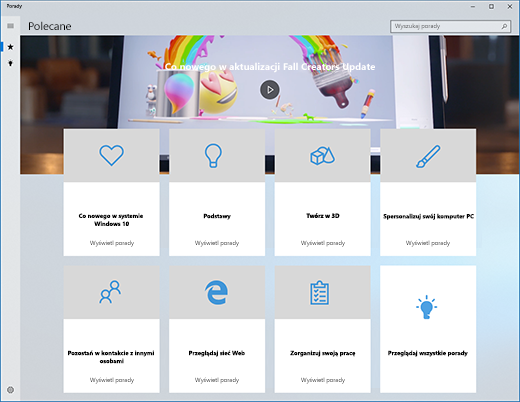
Dane techniczne urządzenia Surface Book 2
|
Wymiary |
Surface Book 2 13,5 cala
Surface Book 2 15 cali
|
|
Wyświetlacz |
Surface Book wyświetlacz PixelSense™
Surface Book wyświetlacz PixelSense™
|
|
Pamięć |
Surface Book 2 13,5 cala
Surface Book 2 15 cali
|
|
Procesor |
Surface Book 2 13,5 cala
Surface Book 2 15 cali
|
|
Zabezpieczenia |
Moduł TPM 2.0 zapewniający zabezpieczenia klasy korporacyjnej |
|
Oprogramowanie |
Książka 2
Book 2 for Business
|
|
Czujniki |
Czujnik światła otoczenia |
|
Zawartość opakowania |
Surface Book wyświetlacz PixelSense™
|
|
Waga |
Surface Book wyświetlacz PixelSense™
ekran PixelSense™
|
|
Przestrzeń dyskowa 2 |
Opcje dysku półprzewodnikowego (SSD): 256 GB, 512 GB lub 1 TB PCIe |
|
Czas pracy baterii |
Do 17 godzin odtwarzania wideo1 |
|
Karta graficzna |
Surface Book wyświetlacz PixelSense™
Surface Book wyświetlacz PixelSense™
|
|
Złącza |
2 x USB typ A (wersja 3.1 Gen 1) |
|
Kamery, wideo i dźwięk |
Aparat Windows Hello do uwierzytelniania za pomocą twarzy (z przodu) |
|
Komunikacja bezprzewodowa |
Wi-Fi: zgodne z IEEE 802.11 a/b/g/n/ac |
|
Elementy zewnętrzne |
Obudowa: magnez |
|
Gwarancja |
Roczna ograniczona gwarancja na sprzęt |
* Microsoft 365, Pióro Surface oraz pewne oprogramowania i akcesoria są sprzedawane oddzielnie.
[1] czas pracy baterii Surface Book 2:
Surface Book 2 13,5 cala: do 17 godzin odtwarzania wideo. Testy zostały przeprowadzone przez firmę Microsoft w październiku 2017 roku z wykorzystaniem urządzenia będącego w fazie przedprodukcyjnej z procesorem Intel® Core™ i5, dyskiem o pojemności 256 GB i 8 GB pamięci RAM. Wykonywane testy obejmowały całkowite rozładowanie baterii podczas odtwarzania wideo. Wszystkie ustawienia były domyślne, za wyjątkiem: Modułu Wi-Fi podłączonego do sieci i wyłączonej automatycznej regulacji jasności. Czas pracy baterii zależy w dużym stopniu od zastosowanych ustawień, sposobu korzystania z urządzenia i innych czynników.
Surface Book 2 15": Do 17 godzin odtwarzania wideo. Testy zostały przeprowadzone przez firmę Microsoft w październiku 2017 roku z wykorzystaniem urządzenia będącego w fazie przedprodukcyjnej z procesorem Intel® Core™ i7, dyskiem o pojemności 512 GB, 16 GB pamięci RAM i osobnym procesorem graficznym (dGPU). Wykonywane testy obejmowały całkowite rozładowanie baterii podczas odtwarzania wideo. Wszystkie ustawienia były domyślne, za wyjątkiem: Modułu Wi-Fi podłączonego do sieci i wyłączonej automatycznej regulacji jasności. Czas pracy baterii zależy w dużym stopniu od zastosowanych ustawień, sposobu korzystania z urządzenia i innych czynników.
[2] Oprogramowanie systemowe zajmuje dużo przestrzeni dyskowej. Dostępne miejsce na dysku może ulegać zmianie w zależności od instalowanych aktualizacji oprogramowania systemowego i używania aplikacji. 1 GB = 1 miliard bajtów. Więcej szczegółowych informacji znajdziesz na stronie surface.com/storage.
Stwierdzenie „Najwydajniejszy laptop Surface” odnosi się do mocy obliczeniowej.
^PREFEROWANE KONTO DELL (DPA): Oferowane dla mieszkańców USA przez WebBank, członka FDIC, który ustala zasady kwalifikacji do uzyskania kredytu i jego warunki. Podatki, wysyłka i inne opłaty są dodatkowe i mogą się różnić. Płatności są większe niż 20 USD lub niż suma dowolnej Zaplanowanej płatności miesięcznej i 3% z Nowego salda pokazanego na Twoim zestawieniu rozliczeniowym (wyłączając każde saldo na Zaplanowanej płatności zakupu) zaokrąglona w górę do kolejnego dolara. Minimalne koszta odsetek wynoszą 2,00 USD. Aby uzyskać ważne szczegóły dotyczące finansowania, zobacz Dell.com/microsoftdpa. Oferta ważna dla zakupów w witrynie Microsoft.com.











